百度网盘关闭同步空间的方法
时间:2024-01-29 13:47:54作者:极光下载站人气:0
很多小伙伴在使用百度网盘的过程中经常会选择开启同步功能,该功能能够帮助我们同步文档的更改。有的小伙伴想要关闭百度网盘中的同步功能,但又不知道该怎么进行设置。其实很简单,我们只需要进入百度网盘的同步空间,然后在该页面中找到设置图标,点击打开该图标,接着在同步空间的设置页面中,我们点击打开“停用同步空间”选项,最后在弹框中选择确定停用选项即可。有的小伙伴可能不清楚具体的操作方法,接下来小编就来和大家分享一下百度网盘关闭同步空间的方法。
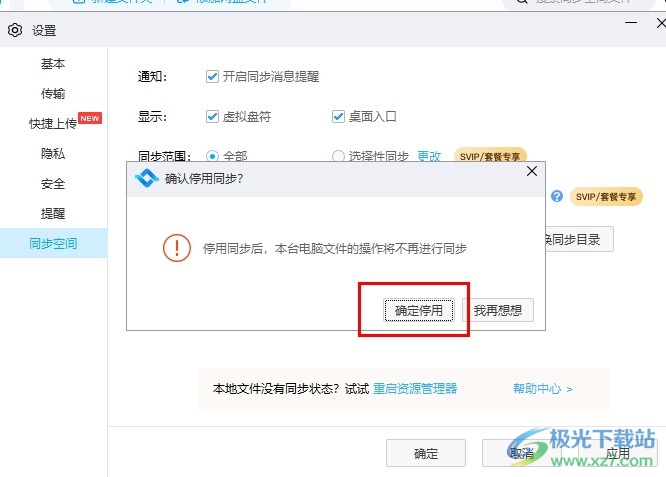
方法步骤
1、第一步,我们在电脑中打开百度网盘,然后在百度网盘的左侧列表中点击打开“同步”选项
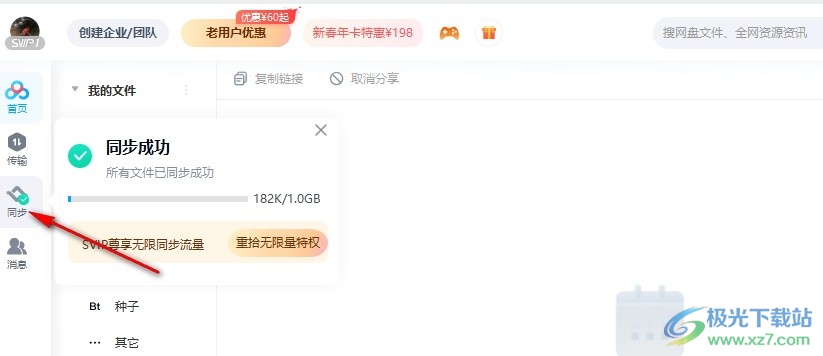
2、第二步,进入网盘同步空间之后,我们在该页面右上角点击打开“设置”图标
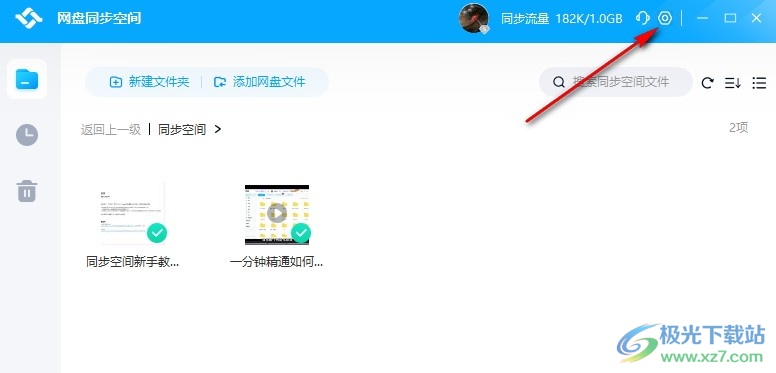
3、第三步,打开百度网盘的设置选项之后,我们在左侧列表中打开“同步空间”选项
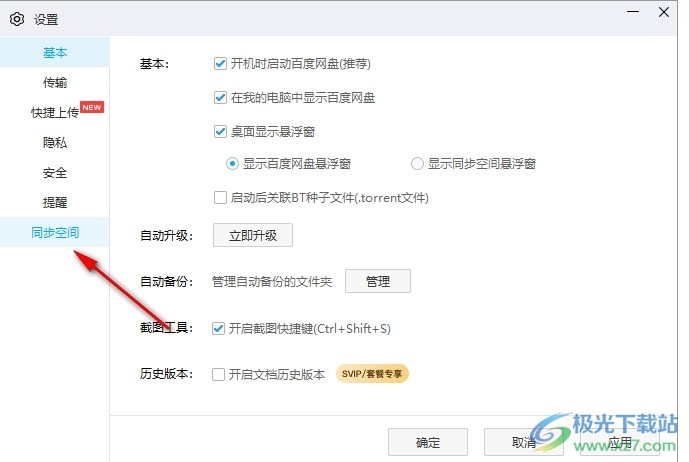
4、第四步,在同步空间设置页面中,我们找到“停用同步空间”选项,点击打开该选项
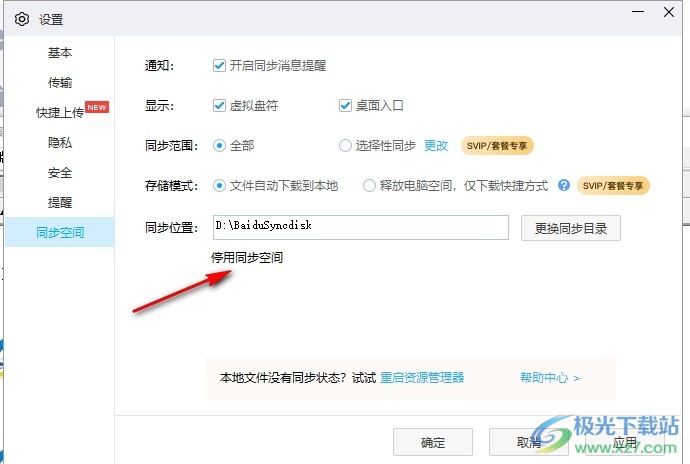
5、第五步,点击“停用同步空间”选项之后,我们在确认停用同步的弹框中点击“确定停用”选项即可

以上就是小编整理总结出的关于百度网盘关闭同步空间的方法,我们在百度网盘的同步空间页面中打开设置图标,然后在同步空间设置页面中点击打开“停用同步空间”选项,最后在弹框中再点击“确定停用”选项即可,感兴趣的小伙伴快去试试吧。


网友评论